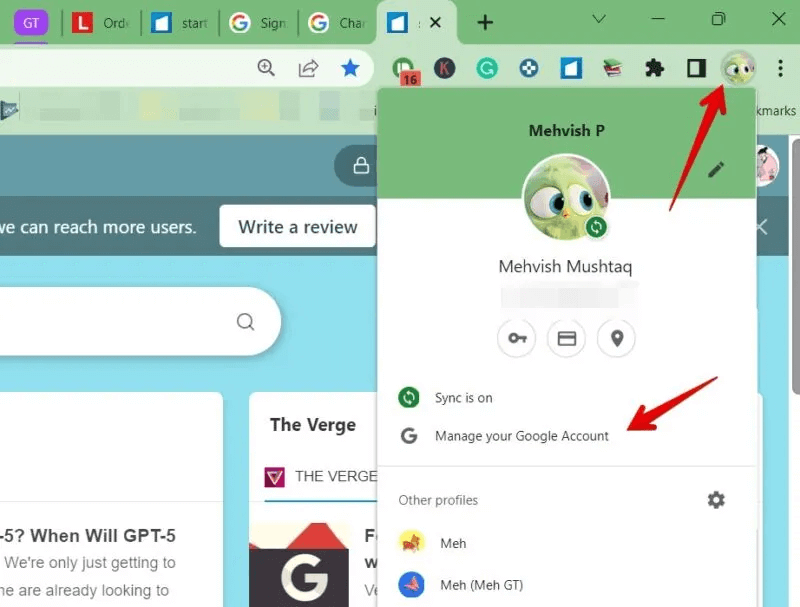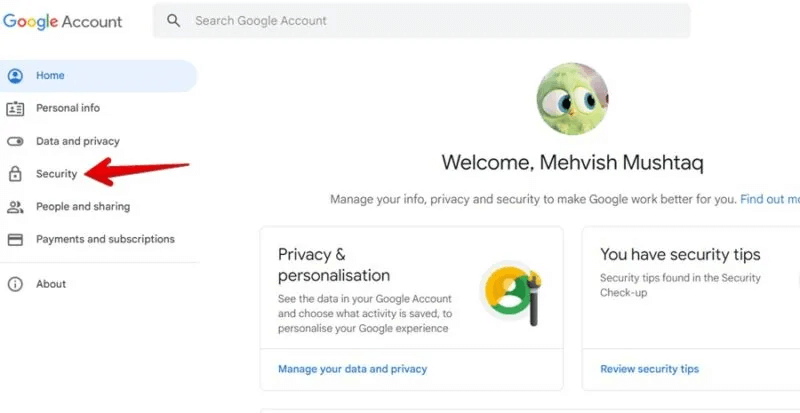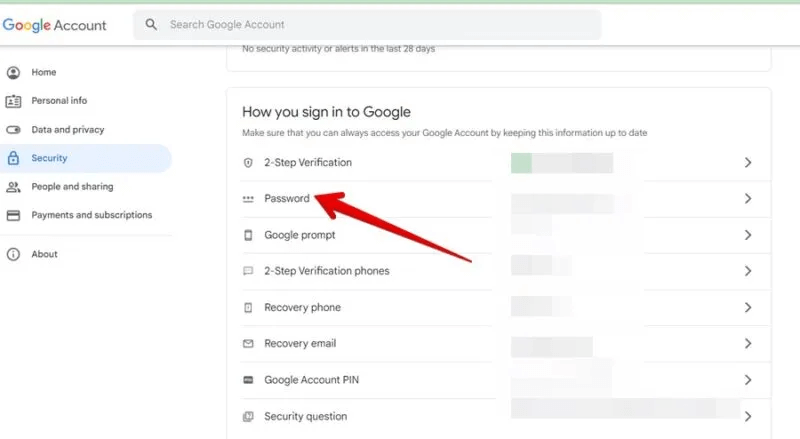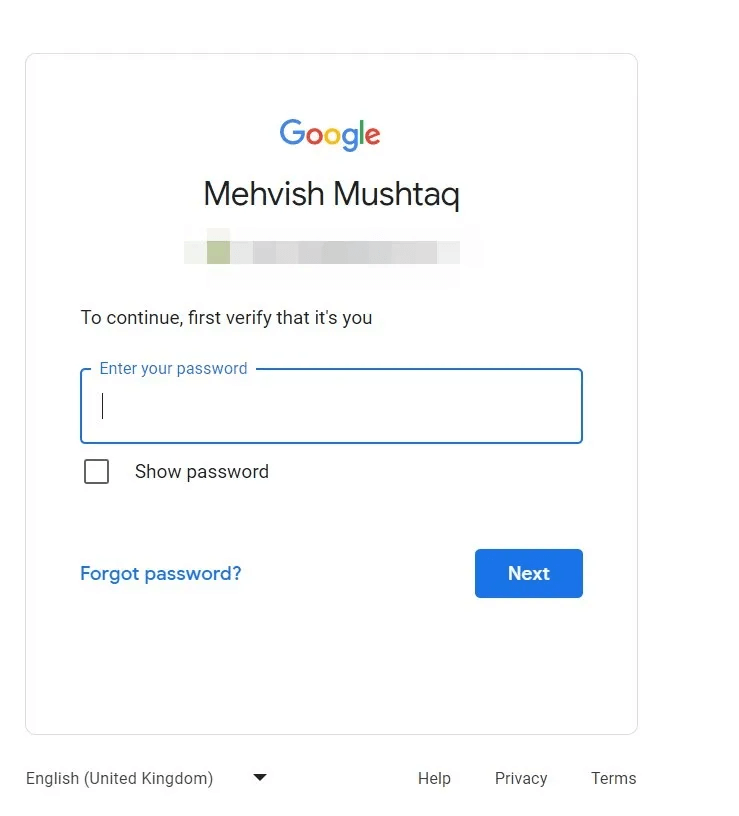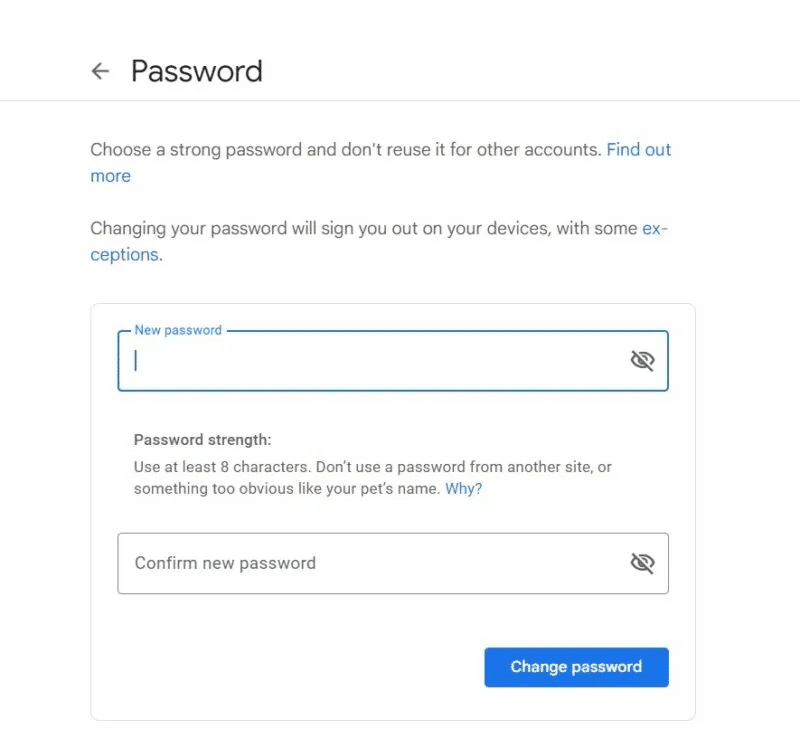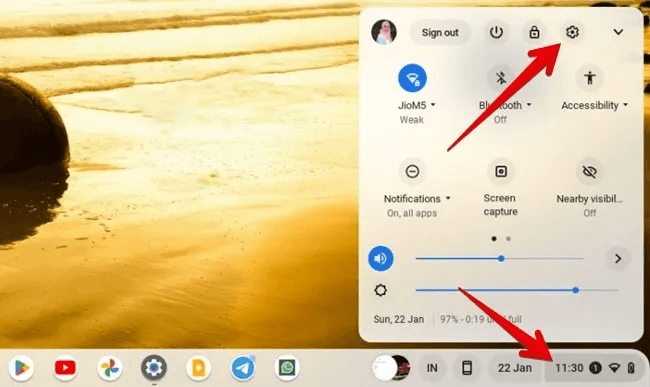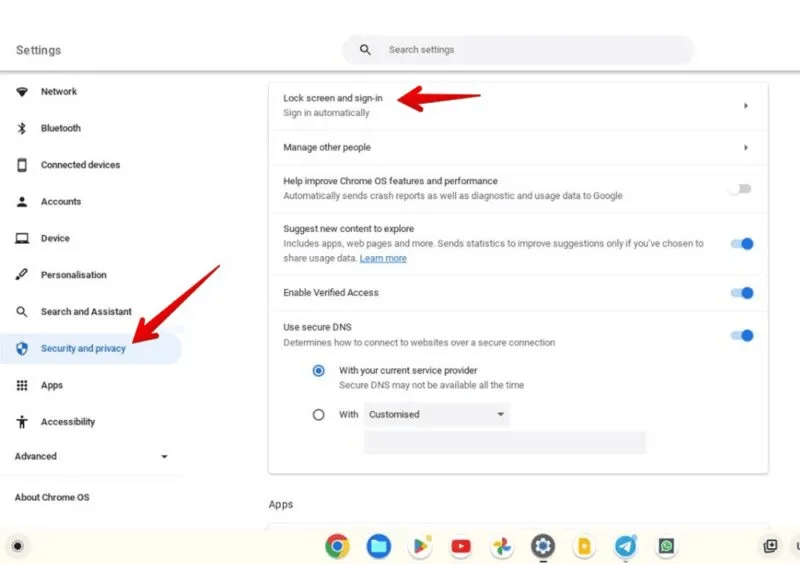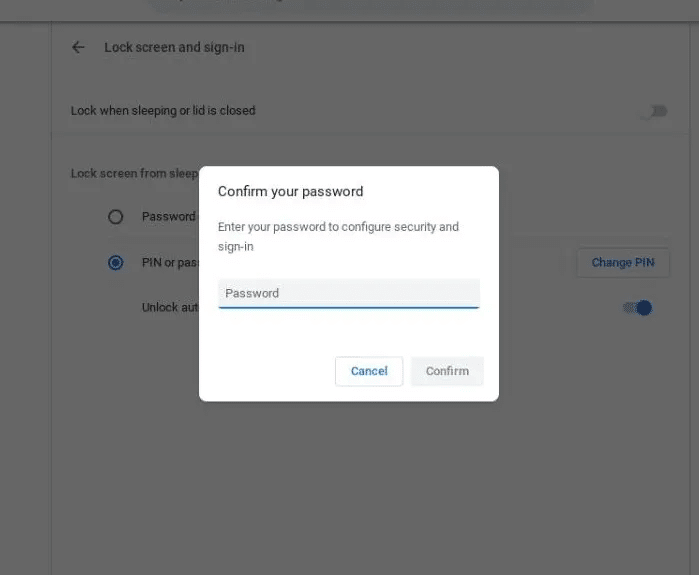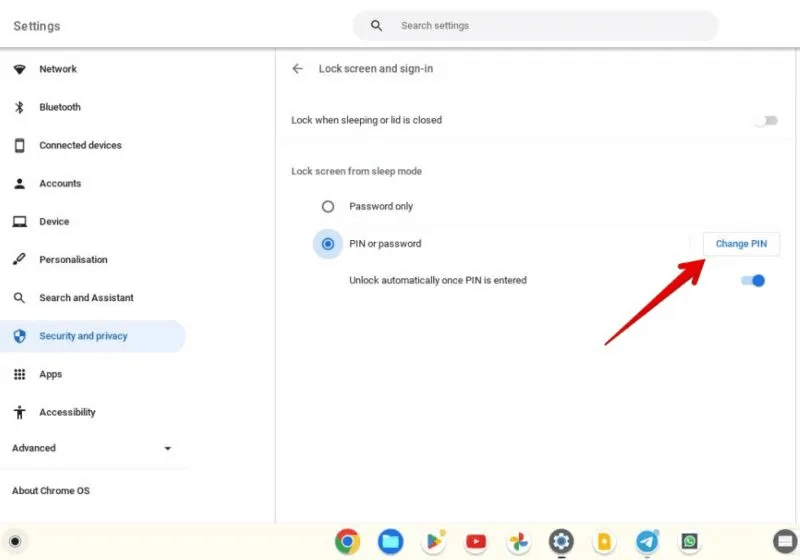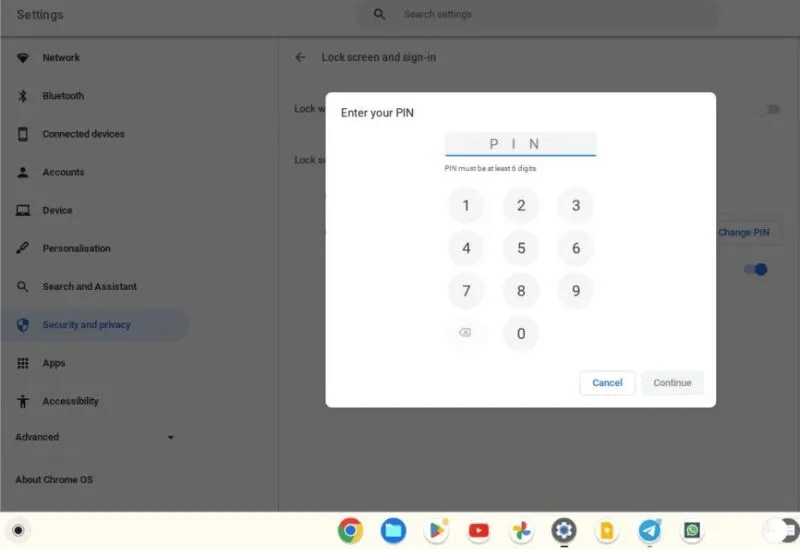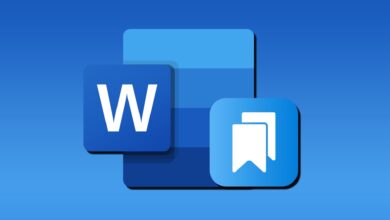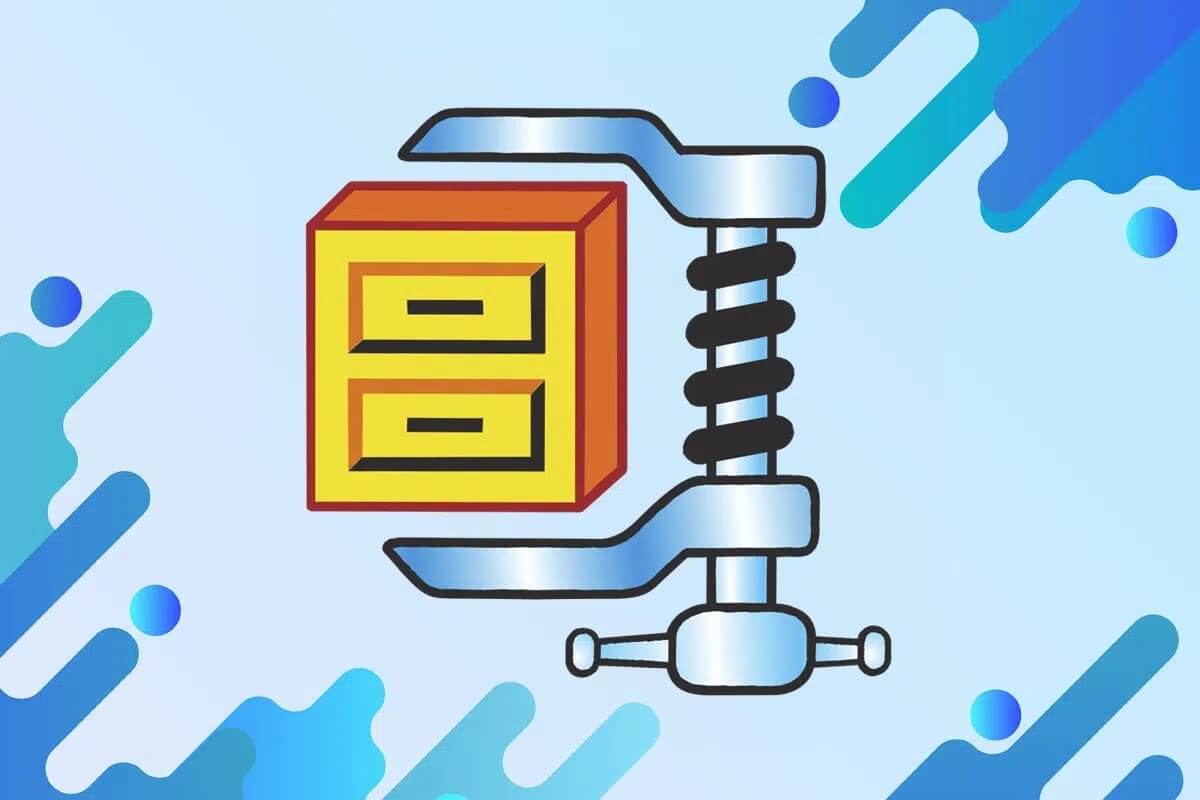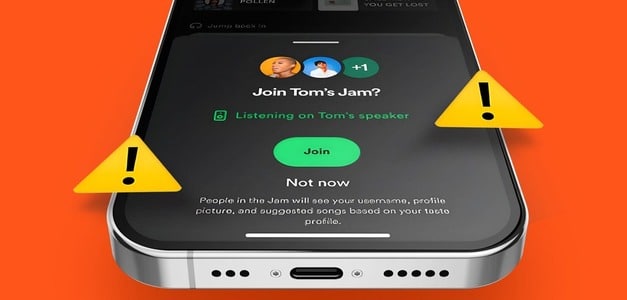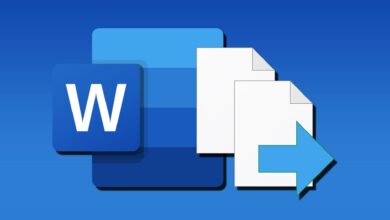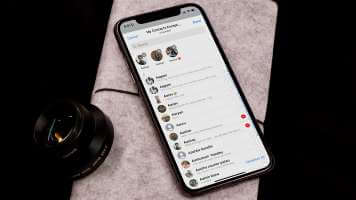Du skal altid indtaste en adgangskode for at logge ind på din Chromebook. Hvis din adgangskode er for lang, eller hvis en anden kender den, kan du nemt skifte til en ny. Lad os se på, hvordan du ændrer din Chromebook-adgangskode på to måder.
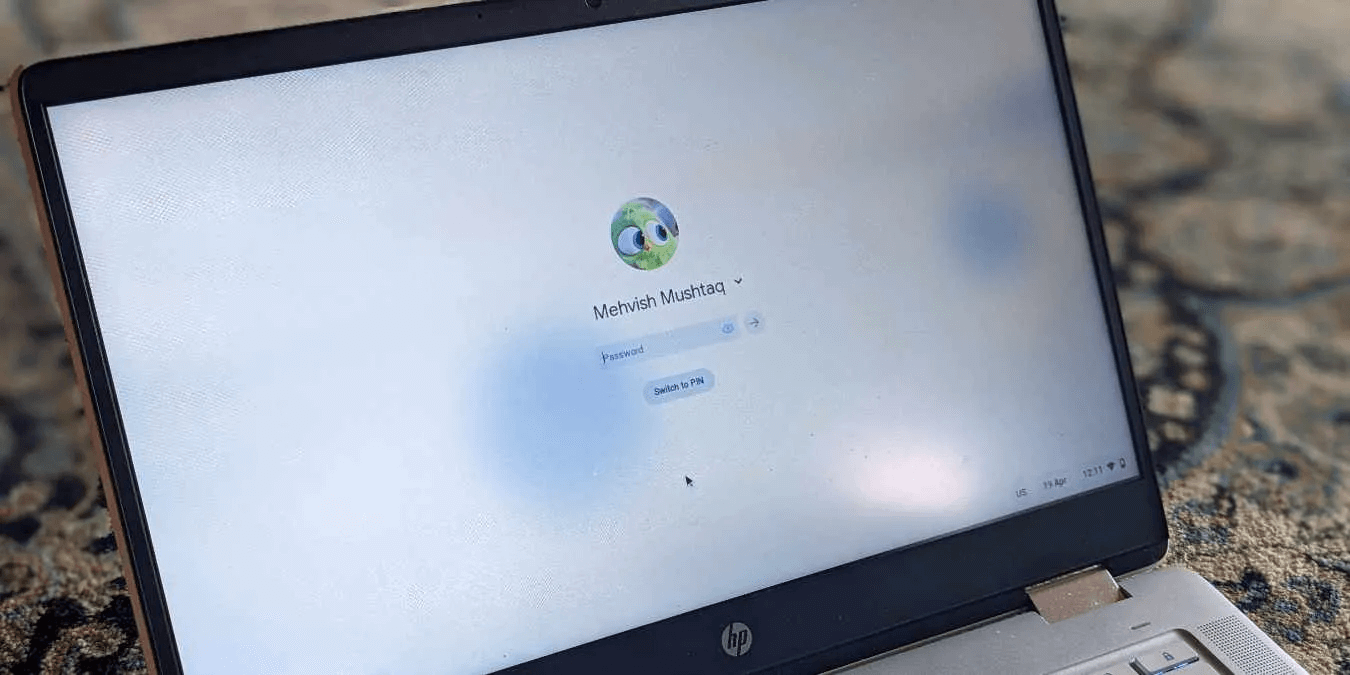
1. Skift Chromebook-adgangskode fra Chromebook
Din Chromebook-adgangskode er den samme som adgangskoden til din Google-konto (dvs. din Gmail, Google Drev osv.), som du brugte til at logge ind på din Chromebook. Hvis du har brug for at ændre din Chromebook-adgangskode, skal du blot ændre din Google-kontos adgangskode.
Nu kan du gøre dette enten fra din Chromebook eller fra enhver anden enhed. Lad os se på trinnene til at ændre din Chromebook-adgangskode fra selve Chromebooken.
- Åbn Chrome-browseren på din enhed. Chromebook.
- Klik på dit profilbillede i øverste højre hjørne og vælg "Administrer din Google-konto."
- Vil blive åbnet Google -kontoside. Ankør fuk "Sikkerhed" fra venstre sidepanel.
- Rul ned på den side, der åbnes, og klik på "adgangskode" findes under afsnittet Sådan logger du ind på Google.
- Indtast din nuværende adgangskode, og tryk på knappen. "næste".
- Indtast den nye adgangskode to gange i de angivne felter, og klik på knappen. "skift adgangskode".
Tillykke! Du har ændret din Chromebook-adgangskode.
2. Skift din Chromebook-adgangskode fra enhver anden enhed
Da din Chromebook-adgangskode er din Google-kontos adgangskode, kan du logge ind på din Google-konto i en browser fra enhver anden enhed – mobil eller pc – og ændre din adgangskode. Du skal blot åbne den. Google -kontoside , log ind på din konto, og følg trin 3 til 6 i ovenstående metode for at ændre din adgangskode.
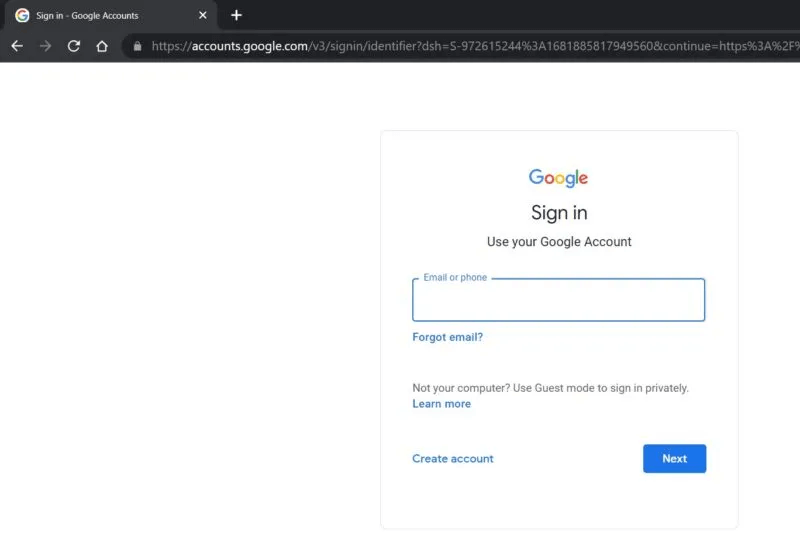
Bemærk dog, at denne metode ikke er nyttig, hvis du har glemt din Chromebook-adgangskode. Dette skyldes, at din Chromebook skal bruge din gamle adgangskode for at logge ind. Når du logger ind med din gamle adgangskode, skal din Chromebook bruge en internetforbindelse for at synkronisere den nye adgangskode og aktivere den på din ChromeOS-enhed.
Sådan ændrer du din adgangskode på ChromeOS, hvis du har glemt den
Desværre er der ingen måde at logge ind på din Chromebook, hvis du har glemt din Chromebook-adgangskode, bortset fra Nulstil ChromebookDette skyldes, at selvom du ændrer adgangskoden til din Google-konto på en anden enhed, skal din Chromebook bruge den gamle adgangskode for at logge ind for første gang, før den nye adgangskode kan synkroniseres.
Tip: Tjek disse ud! Liste over de bedste tastaturgenveje til Chromebook.
Hvad sker der, når du ændrer din Chromebook-adgangskode?
Hvis du ændrer adgangskoden til din Google-konto fra din Chromebook, vil du stadig være logget ind på din Chromebook, men du vil blive logget ud af din Google-konto på andre enheder. Du vil også blive logget ud af tredjepartsapps eller smart home-enheder, der har adgang til din Google-konto.
Sådan ændrer du din Chromebook-pinkode
Google tillader dig at bruge en pinkode til at logge ind på din Chromebook i stedet for adgangskoden til din Google-konto. Hvis du har aktiveret login med en pinkode, skal du følge disse trin for at ændre din Chromebooks pinkode.
- Klik på tiden I nederste højre hjørne af din Chromebook for at åbne Hurtige indstillingerKlik derefter på ikonet "Indstillinger".
- Gå til "Sikkerhed og privatliv" Fra venstre sidebar klik på "Lås skærm og log ind" i højre panel.
- Indtast din Google-kontoadgangskode i pop op-vinduet, og tryk på knappen. "for at være sikker".
- Klik på "Skift pinkode" Ved siden af din pinkode eller adgangskode.
- Indtast den nye sekscifrede pinkode, og klik på knappen. "sporing". Du skal indtaste den to gange.
Det var det. Du har nu ændret din Chromebooks pinkode.
Ofte stillede spørgsmål
Q1: Hvordan fjerner jeg adgangskoden fra min Chromebook?
Svar: Du kan ikke fjerne adgangskoden fra din Chromebook. Du kan dog skifte til en pinkode i stedet for din adgangskode. For at gøre dette skal du gå til Chromebook-indstillinger -> Sikkerhed og privatliv -> Låseskærm og loginVælg PIN-kode eller Adgangskode, og indstil PIN-koden.
Q2: Sådan rettes en Chromebook-adgangskode, der ikke opdateres
Svar: Hvis din Chromebook fortsætter med at bede om en gammel adgangskode, selv efter du har slukket din computer, skal du sørge for, at din Chromebook har en fungerende internetforbindelse. Prøv også at bruge Wi-Fi i stedet for et mobilt hotspot. Deaktiver derefter VPN'en på din Chromebook, eller tilføj "googleapis.com" til din VPN-hvidliste. Du kan også prøve at logge ud manuelt ved at klikke på ikonet Log ud i panelet Hurtige indstillinger i stedet for at lukke din Chromebook ned.
Q3: Hvad er min Chromebooks e-mailadresse?
Svar: Hvis du har glemt din Chromebooks e-mailadresse, så bare rolig. Tænd din Chromebook, og tryk på den lille pil ned ud for dit navn på låseskærmen. Du vil se din registrerede e-mailadresse.